Introduction
Qu'est-ce que MathType ?
MathType est un puissant logiciel d'édition d'équations qui vous permet de créer et d'insérer des expressions mathématiques, des équations et des symboles dans diverses applications, notamment Microsoft Word.
Pourquoi utiliser MathType dans Word ?
L'éditeur d'équations intégré de Word peut être limité dans ses capacités, ce qui rend difficile la création d'expressions mathématiques complexes. MathType offre une interface plus robuste et conviviale, offrant des fonctionnalités et des outils avancés pour créer des équations et des formules d'aspect professionnel.
Aperçu du tutoriel
Ce didacticiel vous guidera tout au long du processus de configuration de MathType dans Word, de création d'expressions mathématiques, d'insertion d'équations dans vos documents Word, de personnalisation de MathType en fonction de vos préférences et de partage de quelques trucs et astuces en cours de route.
Configuration de MathType dans Word
Installation de MathType
Configuration requise
Avant d'installer MathType, assurez-vous que votre ordinateur répond à la configuration système minimale requise spécifiée par le fournisseur du logiciel. En règle générale, MathType est compatible avec la plupart des systèmes d'exploitation Windows et macOS modernes.
Étapes de téléchargement et d'installation
- Visitez le site officiel de MathType (https://www.dessci.com/en/products/mathtype/) et accédez à la section de téléchargement.
- Sélectionnez la version appropriée de MathType pour votre système d’exploitation et suivez les instructions à l’écran pour télécharger le programme d’installation.
- Une fois le téléchargement terminé, exécutez le programme d'installation et suivez les instructions pour terminer le processus d'installation.
Activation de MathType dans Word
Accéder à la barre d'outils MathType
Après avoir installé MathType, vous devrez l'activer dans Word pour accéder à ses fonctionnalités. Voici comment procéder :
- Ouvrez Microsoft Word.
- Accédez à l’onglet « Insertion » dans le ruban.
- Cliquez sur le bouton « Équation » et sélectionnez « MathType » dans le menu déroulant.
- La barre d’outils MathType devrait maintenant apparaître dans Word.
Personnaliser la barre d'outils
MathType vous permet de personnaliser la barre d'outils en ajoutant ou en supprimant des boutons et en réorganisant leur ordre. Pour personnaliser la barre d'outils :
- Cliquez avec le bouton droit sur la barre d’outils MathType et sélectionnez « Personnaliser la barre d’outils ».
- Dans la fenêtre « Personnaliser la barre d’outils », vous pouvez ajouter ou supprimer des boutons en les sélectionnant ou en les désélectionnant dans la liste « Outils disponibles ».
- Utilisez les flèches haut et bas pour réorganiser l’ordre des boutons.
- Cliquez sur « OK » pour appliquer vos modifications.
Créer des expressions mathématiques
Opérations de base
Saisie de nombres, d'opérateurs et de symboles
Pour saisir des nombres, des opérateurs et des symboles dans MathType, vous pouvez utiliser les boutons respectifs de la barre d'outils ou les raccourcis clavier correspondants. Par exemple, cliquez sur le bouton « Racine carrée » ou appuyez sur la touche de raccourci « Sqrt » pour insérer un symbole de racine carrée.
Formatage des expressions
MathType propose diverses options de mise en forme pour améliorer l'apparence de vos expressions mathématiques. Vous pouvez modifier la police, la taille, le style (par exemple, gras, italique) et la couleur du texte et des symboles à l'aide de la barre d'outils de mise en forme ou des raccourcis clavier correspondants.
Utilisation de modèles et de raccourcis
MathType propose une large gamme de modèles et de raccourcis pour insérer rapidement des structures mathématiques courantes, telles que des fractions, des intégrales et des sommes. Vous pouvez accéder à ces modèles et raccourcis via le menu « Modèles » ou en utilisant les raccourcis clavier correspondants.
Opérations avancées
Construction de fractions
Pour créer une fraction dans MathType, suivez ces étapes :
- Cliquez sur le bouton « Fraction » dans la barre d’outils ou appuyez sur la touche de raccourci correspondante.
- Entrez les valeurs du numérateur et du dénominateur.
- Ajustez l'apparence de la fraction (par exemple, l'épaisseur de la barre de fraction, l'espacement) à l'aide des options de formatage.
Créer des exposants et des indices
Pour insérer des exposants et des indices :
- Tapez la valeur de base.
- Cliquez sur le bouton « Exposant » ou « Indice » dans la barre d’outils ou utilisez les raccourcis clavier correspondants.
- Entrez la valeur de l'exposant ou de l'indice.
Insertion de lettres et de symboles grecs
MathType propose une large gamme de lettres grecques et de symboles mathématiques que vous pouvez insérer dans vos expressions. Pour insérer une lettre ou un symbole grec :
- Cliquez sur le bouton « Symbole » dans la barre d’outils ou utilisez la touche de raccourci correspondante.
- Dans la fenêtre « Symbole », sélectionnez la catégorie de symbole souhaitée (par exemple, lettres grecques, opérateurs, flèches) dans le volet de gauche.
- Double-cliquez sur le symbole que vous souhaitez insérer ou cliquez sur le bouton « Insérer ».
Travailler avec des matrices et des tableaux
Pour créer une matrice ou un tableau dans MathType :
- Cliquez sur le bouton « Matrice » dans la barre d’outils ou utilisez la touche de raccourci correspondante.
- Dans la fenêtre « Matrice », spécifiez le nombre de lignes et de colonnes et sélectionnez le style de matrice (par exemple, parenthèses, crochets, barres verticales).
- Saisissez les éléments de la matrice en naviguant entre les cellules à l'aide des touches fléchées ou de la souris.
- Ajustez la mise en forme de la matrice (par exemple, l'espacement, l'alignement) à l'aide des options de mise en forme.
Édition d'équations
Sélection et modification de parties d'une équation
MathType propose différents outils de sélection qui vous permettent de sélectionner et de modifier des parties spécifiques d'une équation. Vous pouvez utiliser l'outil « Sélection » pour sélectionner des éléments individuels ou l'outil « Structure » pour sélectionner des sous-expressions ou des structures entières.
Réglage de l'espacement et de l'alignement
Pour ajuster l'espacement et l'alignement de vos équations, MathType propose plusieurs options :
- Utilisez la barre d’outils « Espacement » pour augmenter ou diminuer l’espacement entre les éléments.
- Ajustez l'alignement des indices, des exposants et des fractions à l'aide des options de formatage respectives.
- Alignez plusieurs équations ou expressions à l’aide de la fonction « Aligner ».
Utilisation de l'éditeur d'équations MathType
L'éditeur d'équations MathType est un outil puissant qui vous permet de créer et de modifier des expressions mathématiques complexes. Pour accéder à l'éditeur d'équations :
- Double-cliquez sur une équation existante dans votre document Word.
- La fenêtre de l'éditeur d'équations MathType s'ouvre, affichant l'équation dans un environnement WYSIWYG (What You See Is What You Get).
- Utilisez les différents outils et fonctionnalités de l’éditeur d’équations pour modifier l’équation selon vos besoins.
- Cliquez sur « OK » pour appliquer les modifications et mettre à jour l’équation dans votre document Word.
Insertion d'équations dans des documents Word
Insertion d'équations en tant qu'objets
Pour insérer une équation en tant qu'objet dans votre document Word :
- Positionnez le curseur à l’endroit où vous souhaitez insérer l’équation.
- Cliquez sur le bouton « Insérer une équation » dans la barre d’outils MathType ou utilisez la touche de raccourci correspondante.
- L'équation sera insérée sous la forme d'un objet qui peut être redimensionné, déplacé ou modifié en double-cliquant dessus.
Insertion d'équations sous forme de texte
Vous pouvez également insérer des équations sous forme de texte dans votre document Word :
- Positionnez le curseur à l’endroit où vous souhaitez insérer l’équation.
- Cliquez sur le bouton « Insérer une équation sous forme de texte » dans la barre d’outils MathType ou utilisez la touche de raccourci correspondante.
- L'équation sera insérée sous forme de texte modifiable, qui peut être formaté comme du texte normal dans Word.
Positionnement et alignement des équations
MathType propose différentes options pour positionner et aligner les équations dans votre document Word :
- Utilisez la fonction « Aligner » pour aligner plusieurs équations horizontalement ou verticalement.
- Positionnez les équations à l'aide d'indentations, de tabulations ou d'un espacement personnalisé.
- Enveloppez le texte autour des équations en définissant les propriétés d'habillage du texte.
Equations de références croisées
Si vous avez besoin de référencer des équations dans votre document Word, vous pouvez utiliser la fonction de référencement croisé intégrée de Word :
- Positionnez le curseur à l’endroit où vous souhaitez insérer la référence croisée.
- Accédez à l’onglet « Insertion » du ruban et cliquez sur « Référence croisée ».
- Dans la fenêtre « Référence croisée », sélectionnez le type de référence « Équation » et choisissez l’équation que vous souhaitez référencer.
- Cliquez sur « Insérer » pour ajouter la référence croisée à votre document.
Personnalisation de MathType
Modification des paramètres par défaut
MathType vous permet de personnaliser divers paramètres par défaut en fonction de vos préférences :
- Accédez au menu « Préférences » et sélectionnez « Préférences MathType ».
- Dans la fenêtre « Préférences », vous pouvez ajuster les paramètres liés aux polices, à la taille, à l’espacement et à d’autres aspects visuels de vos équations.
- Cliquez sur « OK » pour appliquer les modifications.
Création de symboles et de modèles personnalisés
Si les symboles et modèles intégrés dans MathType ne répondent pas à vos besoins, vous pouvez créer vos propres symboles et modèles personnalisés :
- Accédez au menu « Symboles » et sélectionnez « Créer un nouveau symbole ».
- Dans la fenêtre « Créer un nouveau symbole », concevez votre symbole à l’aide des outils fournis.
- Enregistrez le symbole et ajoutez-le à votre bibliothèque MathType pour une utilisation ultérieure.
Pour créer un modèle personnalisé :
- Accédez au menu « Modèles » et sélectionnez « Créer un nouveau modèle ».
- Dans la fenêtre « Créer un nouveau modèle », créez votre modèle en utilisant des symboles, des expressions et des options de formatage existants.
- Enregistrez le modèle et ajoutez-le à votre bibliothèque MathType.
Importer et exporter des équations
MathType vous permet d'importer et d'exporter des équations dans divers formats, ce qui facilite le partage et la collaboration sur le contenu mathématique.
Importer des équations
Pour importer une équation dans MathType :
- Allez dans le menu « Fichier » et sélectionnez « Importer ».
- Dans la fenêtre « Importer », recherchez le fichier contenant l’équation que vous souhaitez importer.
- Sélectionnez le format de fichier approprié (par exemple, MathType, LaTeX, MathML).
- Cliquez sur « Ouvrir » pour importer l’équation.
Exporter des équations
Pour exporter une équation depuis MathType :
- Allez dans le menu « Fichier » et sélectionnez « Exporter ».
- Dans la fenêtre « Exporter », choisissez le format de fichier souhaité (par exemple, MathType, LaTeX, MathML, formats graphiques comme PNG ou SVG).
- Spécifiez les paramètres d'exportation (par exemple, la résolution, la taille de l'image) si applicable.
- Cliquez sur « Enregistrer » pour exporter l’équation.
Trucs et astuces
Raccourcis clavier
MathType propose de nombreux raccourcis clavier pour rationaliser votre flux de travail et augmenter votre productivité. Voici quelques raccourcis fréquemment utilisés :
- Ctrl+1 : insérer une fraction
- Ctrl+2 : insérer une racine carrée
- Ctrl+3 : Insérer une intégrale
- Ctrl+4 : Insérer une somme
- Ctrl+5 : Insérer un produit
- Ctrl+Barre d'espace : insérer un point de multiplication
Vous pouvez trouver une liste complète des raccourcis clavier dans la documentation MathType ou en accédant au menu « Raccourcis clavier » dans l'application.
Dépannage des problèmes courants
Si vous rencontrez des problèmes lors de l'utilisation de MathType dans Word, voici quelques étapes de dépannage que vous pouvez essayer :
- Rechercher les mises à jour : assurez-vous que la dernière version de MathType est installée, car les mises à jour incluent souvent des corrections de bogues et des améliorations.
- Vider le cache MathType : Parfois, les données mises en cache peuvent provoquer des conflits. Accédez au menu « Utilitaires » de MathType et sélectionnez « Vider le cache MathType » pour vider le cache.
- Redémarrez Word et MathType : si le problème persiste, essayez de redémarrer Word et MathType.
- Consultez la documentation MathType ou les ressources d'assistance : la documentation MathType et les ressources d'assistance peuvent fournir des informations et des solutions précieuses à des problèmes spécifiques.
Bonnes pratiques pour utiliser MathType dans Word
Pour tirer le meilleur parti de MathType et garantir une expérience transparente lorsque vous travaillez avec des expressions mathématiques dans Word, tenez compte des bonnes pratiques suivantes :
- Utilisez les styles et les modèles de manière cohérente : développez un style cohérent pour vos équations et utilisez les modèles de MathType pour maintenir l'uniformité dans tout votre document.
- Équations de références croisées : utilisez la fonction de référencement croisé de Word pour référencer facilement les équations dans votre document, facilitant ainsi la navigation et la mise à jour des références si nécessaire.
- Séparez les équations complexes : décomposez les équations complexes en composants plus petits et plus faciles à gérer, et utilisez les outils d'alignement et d'espacement de MathType pour garantir la clarté et la lisibilité.
- Sauvegardez votre travail : enregistrez régulièrement votre document Word et pensez à créer des sauvegardes de vos équations ou modèles MathType pour éviter de perdre votre travail en cas de problèmes inattendus.
Ressources et apprentissages complémentaires
Documentation officielle de MathType
La documentation officielle de MathType est une ressource précieuse qui fournit des informations complètes sur tous les aspects du logiciel, notamment des didacticiels détaillés, des guides de référence et des conseils de dépannage. Vous pouvez accéder à la documentation à partir du menu « Aide » de MathType ou en ligne sur le site Web de MathType.
Tutoriels et communautés en ligne
En plus de la documentation officielle, il existe divers tutoriels et communautés en ligne dédiés à MathType et à l'édition d'équations. Ces ressources peuvent offrir des informations supplémentaires, des conseils et des exemples d'utilisateurs expérimentés.
Voici quelques ressources en ligne populaires :
- Forums et communauté MathType
- Tutoriels vidéo sur YouTube et autres plateformes
- Blogs et sites Web axés sur la composition mathématique et l'édition d'équations
Fonctionnalités avancées de MathType
Bien que ce didacticiel ait couvert les fonctionnalités essentielles de MathType, le logiciel offre de nombreuses fonctionnalités avancées pour les utilisateurs expérimentés et les professionnels. Certaines fonctionnalités avancées incluent :
- Scripting et automatisation : utilisez les capacités de script de MathType pour automatiser les tâches répétitives et personnaliser le comportement du logiciel.
- Collaboration et contrôle de version : intégrez MathType aux systèmes de contrôle de version comme Git pour une collaboration efficace et un suivi des modifications.
- Publication et conversion : Convertissez des équations en différents formats (par exemple, HTML, LaTeX, MathML) pour les publier sur le Web ou dans d'autres formats numériques.
- Intégration avec d'autres logiciels : découvrez l'intégration de MathType avec d'autres applications, telles que les éditeurs MATLAB, Mathematica ou LaTeX, pour rationaliser votre flux de travail.
Explorez ces fonctionnalités avancées si vous avez besoin de capacités d’édition et de gestion d’équations plus puissantes.
Conclusion
Récapitulatif des points clés
Dans ce didacticiel complet, nous avons abordé les aspects essentiels de l'utilisation de MathType dans Word, notamment :
- Installation et configuration de MathType dans Word
- Créer des expressions mathématiques, des opérations de base aux structures avancées comme les matrices et les tableaux
- Insertion d'équations dans des documents Word sous forme d'objets ou de texte
- Personnalisation des paramètres, des symboles et des modèles de MathType
- Importation et exportation d'équations dans divers formats
- Conseils et astuces pour une édition et un dépannage efficaces des équations
- Ressources pour approfondir l'apprentissage et explorer les fonctionnalités avancées de MathType
Réflexions finales et encouragements
La maîtrise de MathType peut grandement améliorer votre capacité à créer du contenu mathématique de qualité professionnelle dans des documents Word. Bien qu'il puisse y avoir une courbe d'apprentissage au début, le temps investi dans la compréhension des fonctionnalités et des capacités de MathType sera récompensé par une productivité accrue et une meilleure qualité de votre rédaction mathématique.
N'hésitez pas à explorer les ressources fournies dans ce tutoriel, à expérimenter différentes techniques et à continuer à vous entraîner pour affiner vos compétences en MathType. Avec dévouement et pratique, vous serez en mesure d'intégrer de manière transparente des expressions mathématiques dans vos documents Word, améliorant ainsi la clarté et la présentation de votre travail.



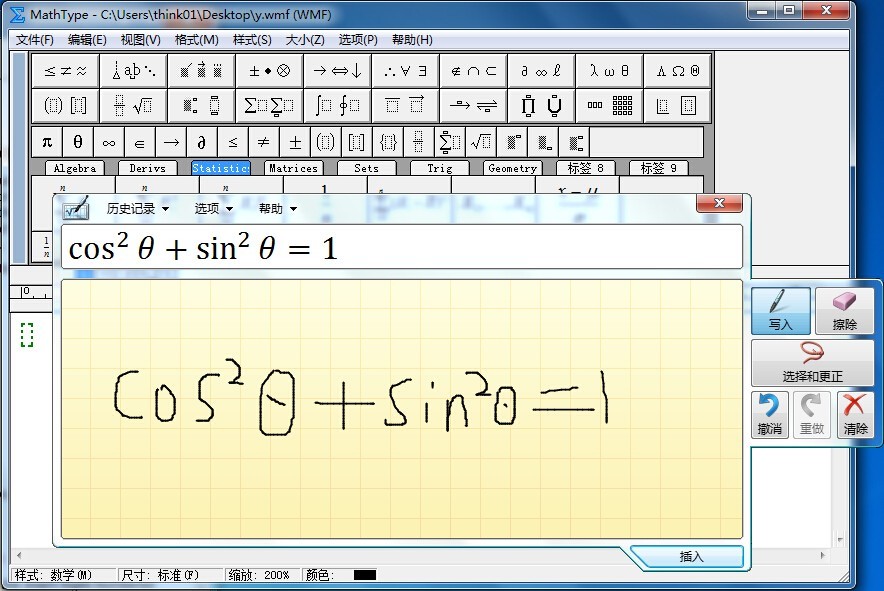
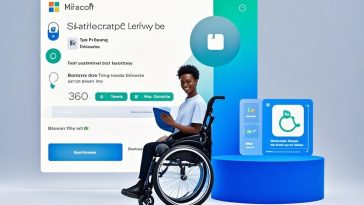


 No products in the cart.
No products in the cart.